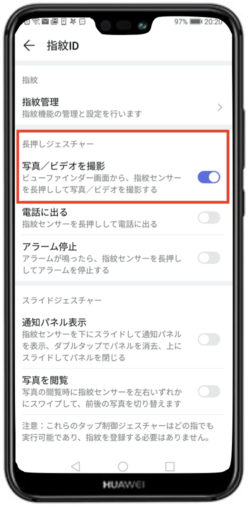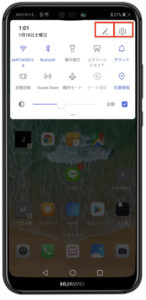Huawei P20 lite の画面のアンロックが簡単になる指紋認証と顔認証の設定の方法
読みたいところへジャンプ
Huawei P20 lite には指紋認証機能と顔認証機能があってとても便利です
しかも第三者による画面アンロックのための認証対策としてパスコードやパターンよりは破られにくいと思います
指紋認証とは、人体の固有の特徴を利用して本人確認を行う生体認証(バイオメトリクス認証)の一種で、手の指先の皮膚に走る浅い溝のパターン(指紋)を利用する方式。最も普及している生体認証方式である。
顔認証とは、人体の固有の特徴を利用して本人確認を行う生体認証(バイオメトリクス認証)の一種で、顔の特徴を利用する方式。
指紋認証設定の方法
設定の検索を利用します
STEP1STEP2STEP3STEP4
設定の検索窓に「指紋」を入力します
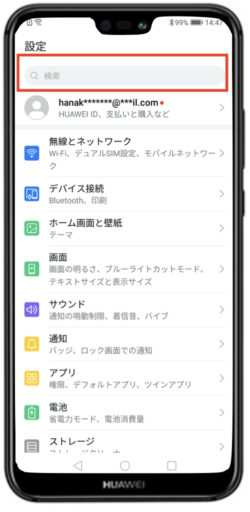
「新しい指紋」をタップします
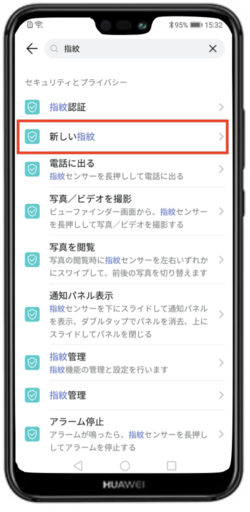
「新しい指紋」をタップします
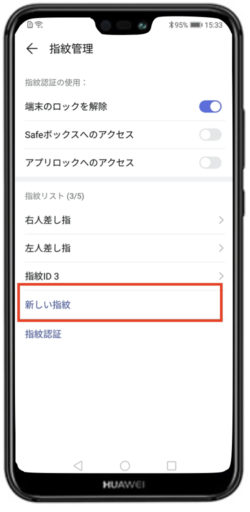
指紋登録を開始します
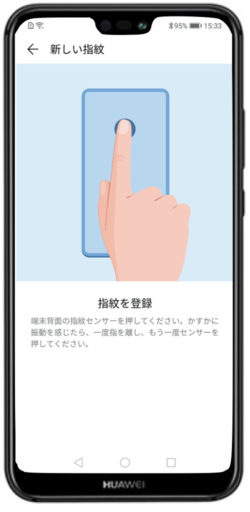
設定から探します
STEP1STEP2STEP3STEP4STEP5STEP6
設定の中のセキュリティとプライバシーをタップします
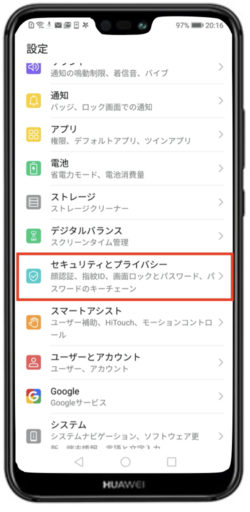
指紋IDをタップします
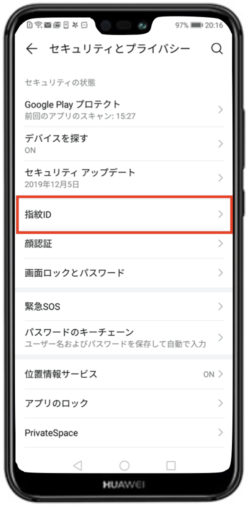
指紋管理をタップします
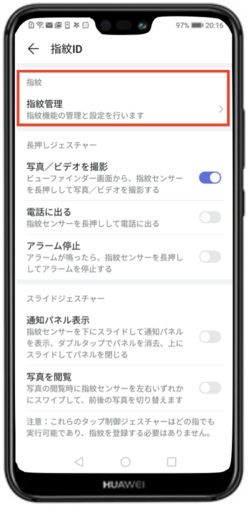
新しい指紋をタップします
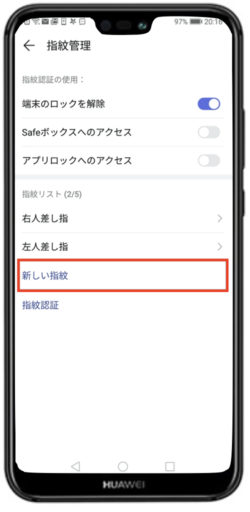
指を背面の指紋センサーに当てて登録します
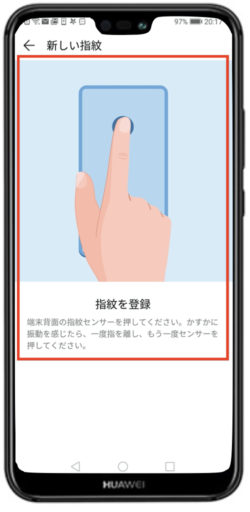
指紋登録が完了しました

顔認証の設定方法
設定の検索を利用します
STEP1STEP2STEP3STEP3
設定の検索窓に「顔認証」を入力します
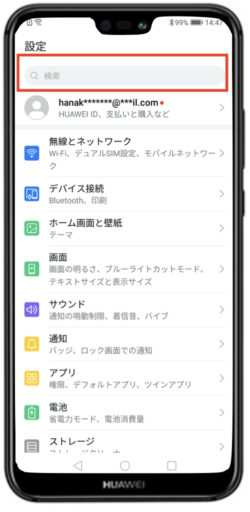
「顔認証」をタップします

「顔認証」をタップします
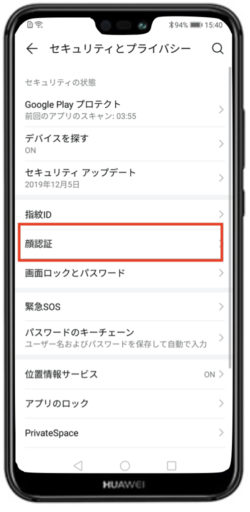
現在、顔データを登録しています
新規登録の場合は「顔データを削除」をタップしてから再登録します
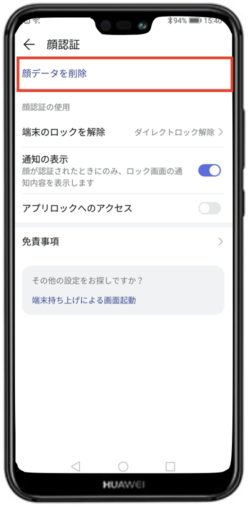
設定から探します
STEP1STEP2STEP3
顔認証をタップします
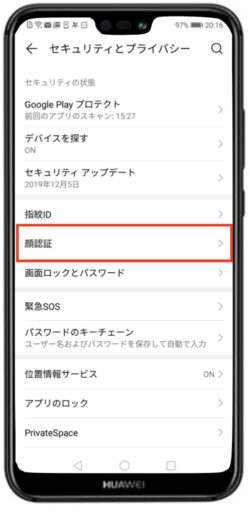
説明が出てきます
顔を登録をタッチすることで始まります
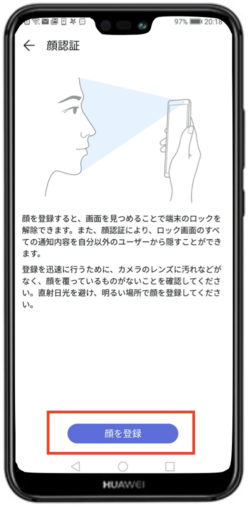
顔認証が始まり、完了します
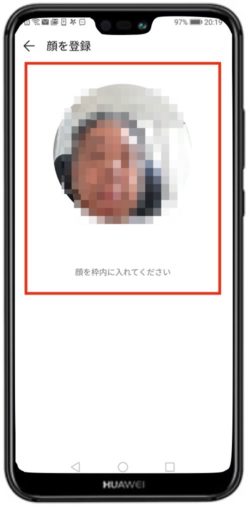
カメラのシャッターに指紋認証センサーを利用する
カメラ、ビデオの撮影時に利用すると便利です
STEP1STEP2
指紋IDをタップします
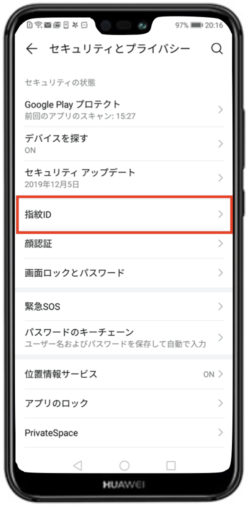
写真/ビデオを撮影をONにします
これで指紋センサーを長押しするとシャッター効果になります
片手での撮影時に便利です
他にも電話に出る、やアラーム停止機能もありますので確認して利用されるといいと思います